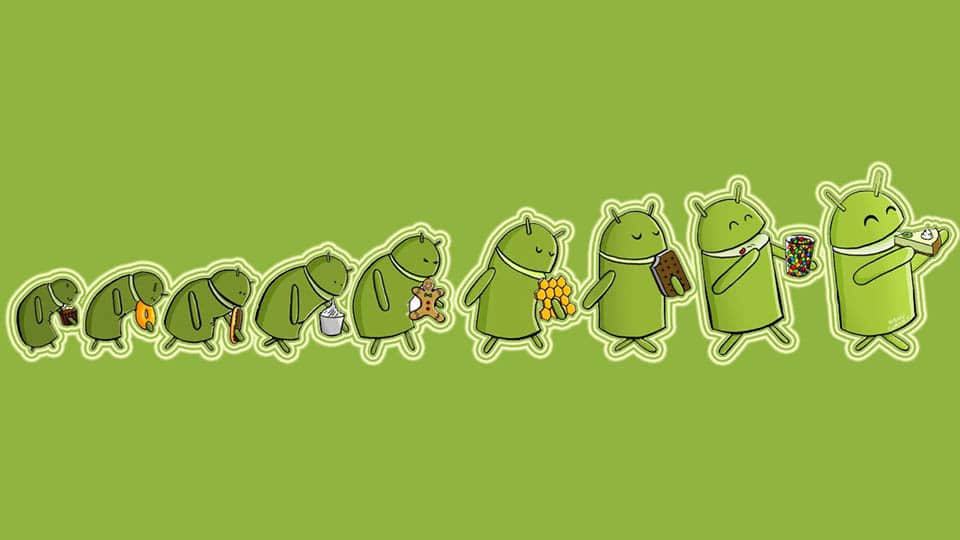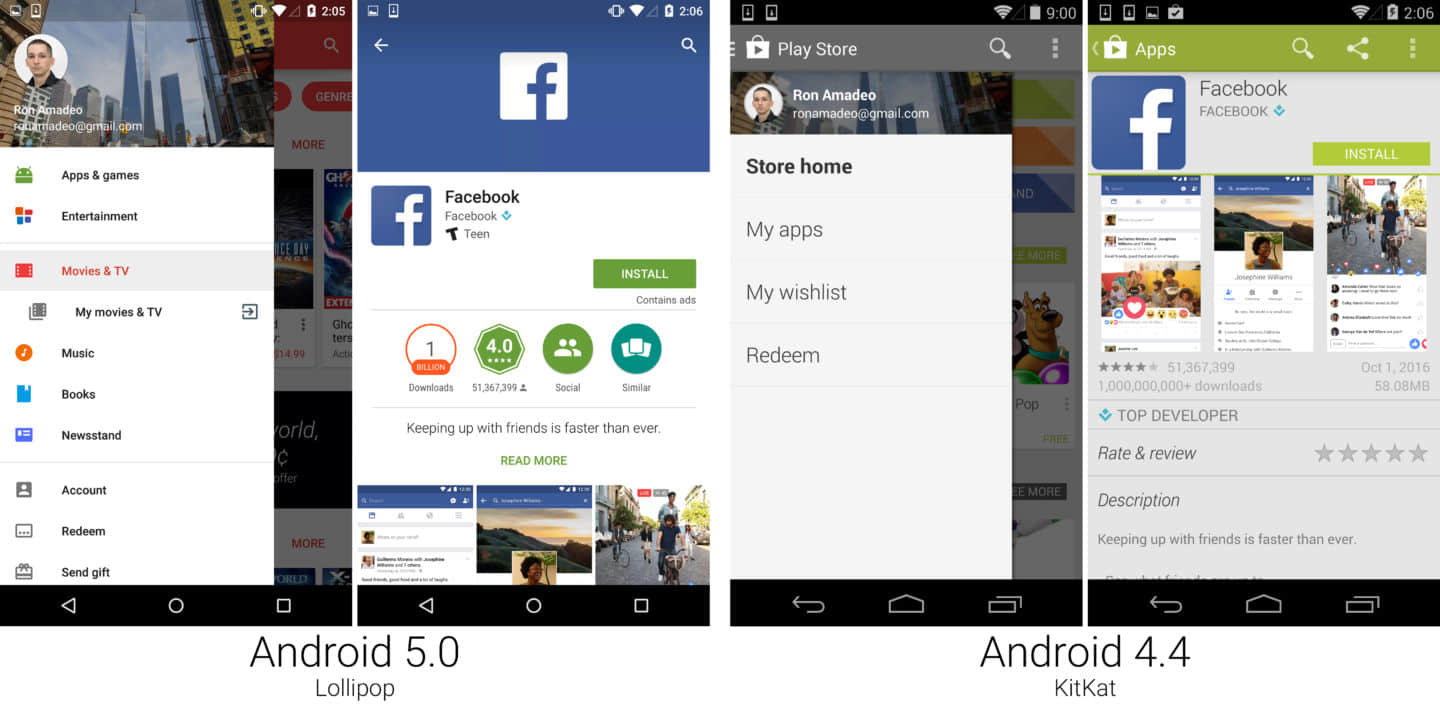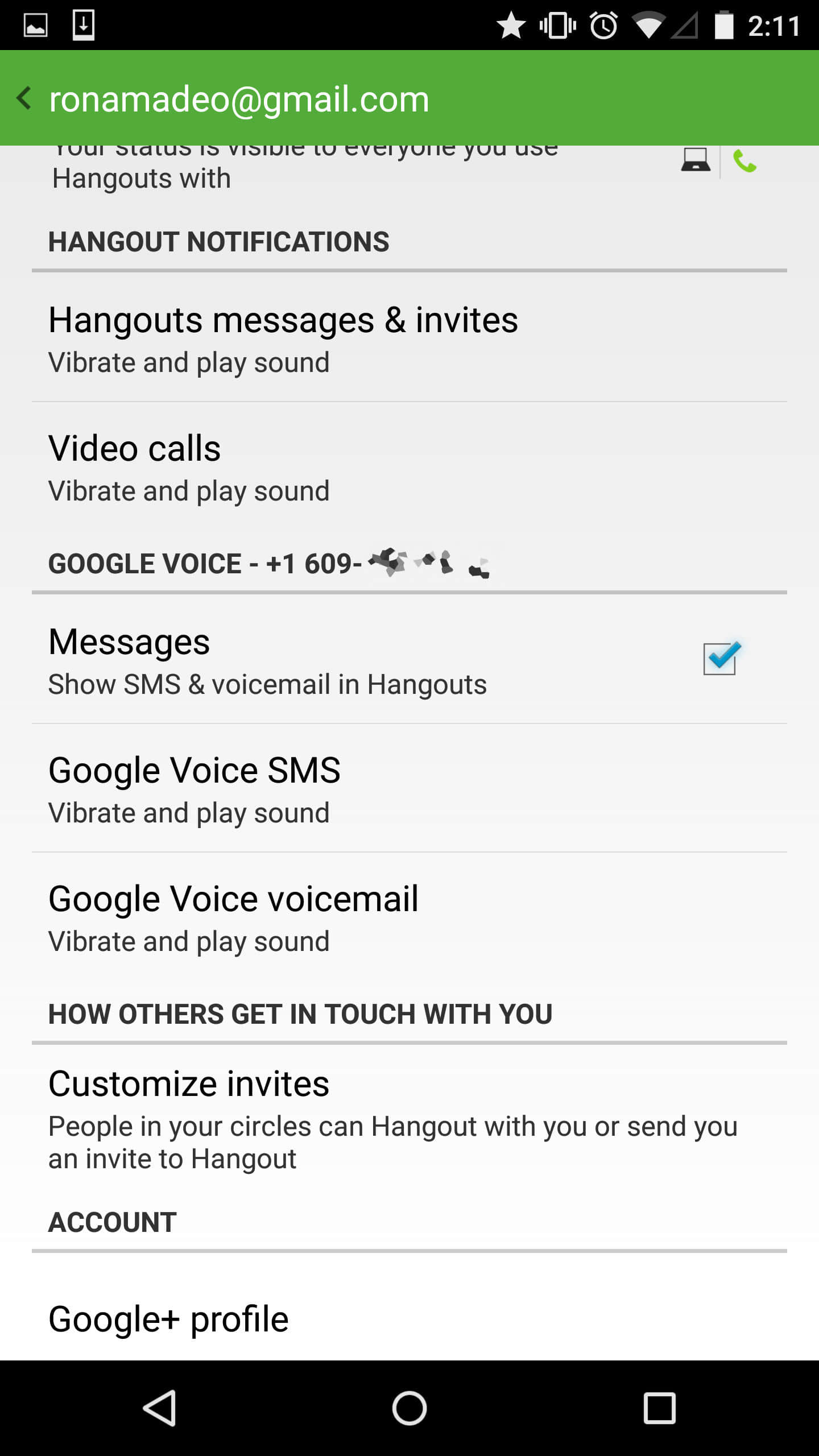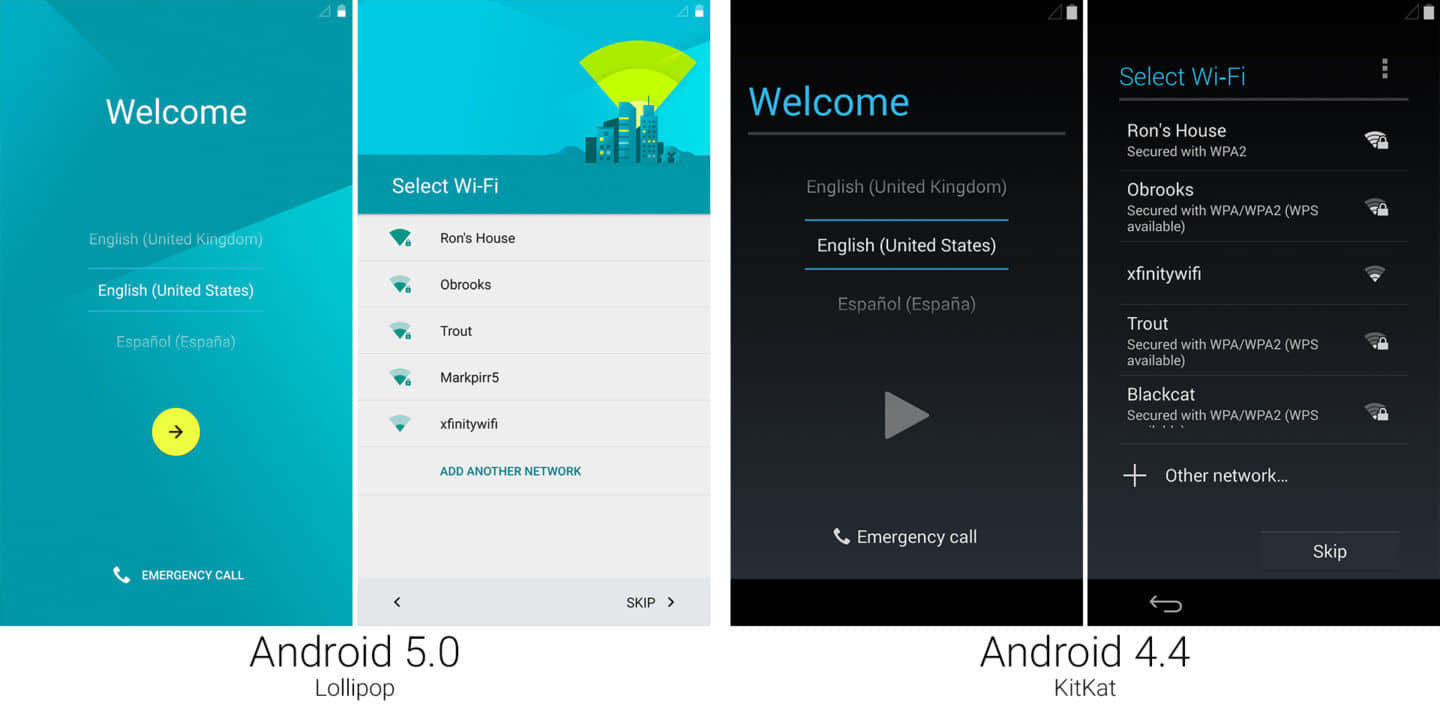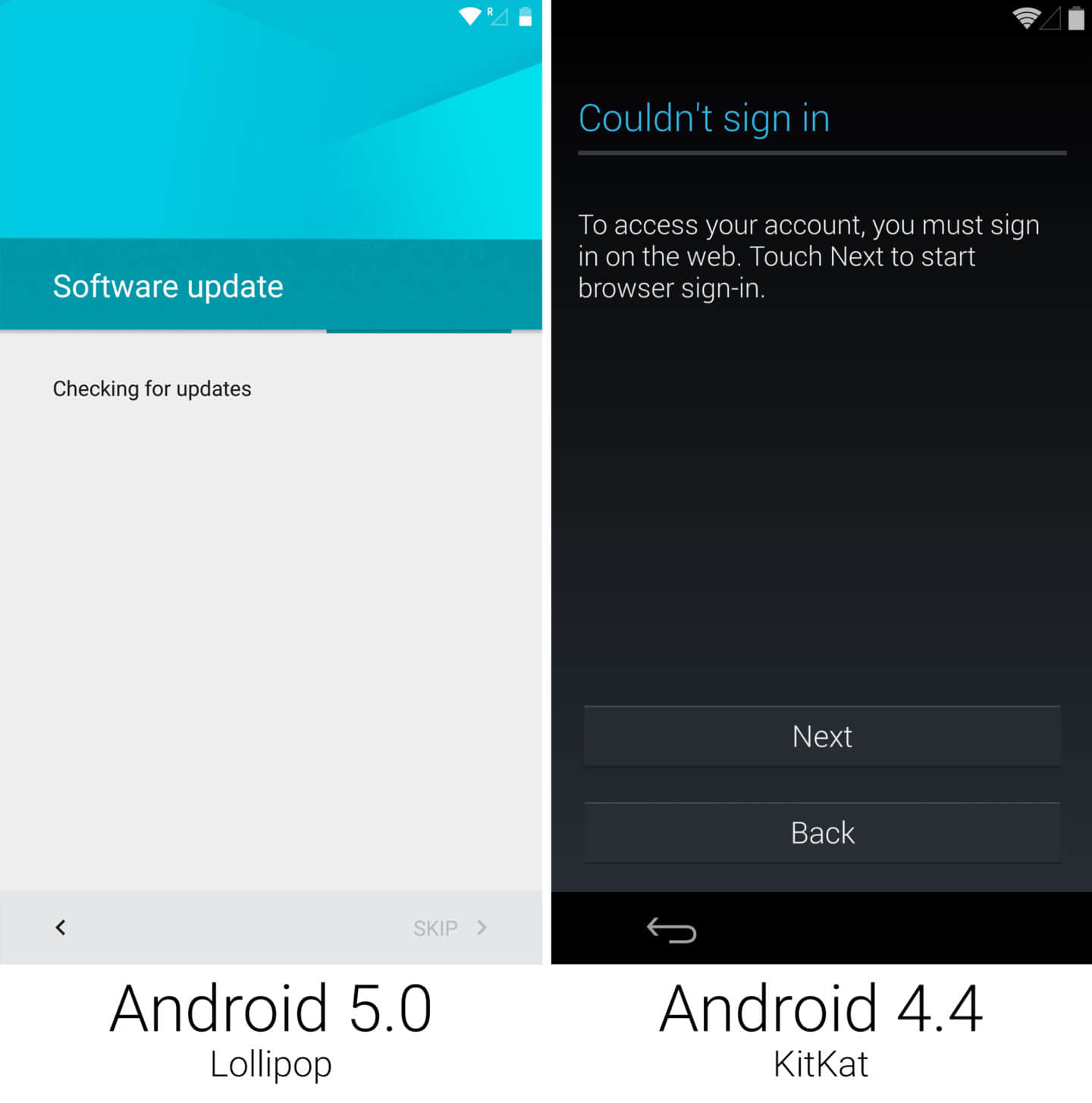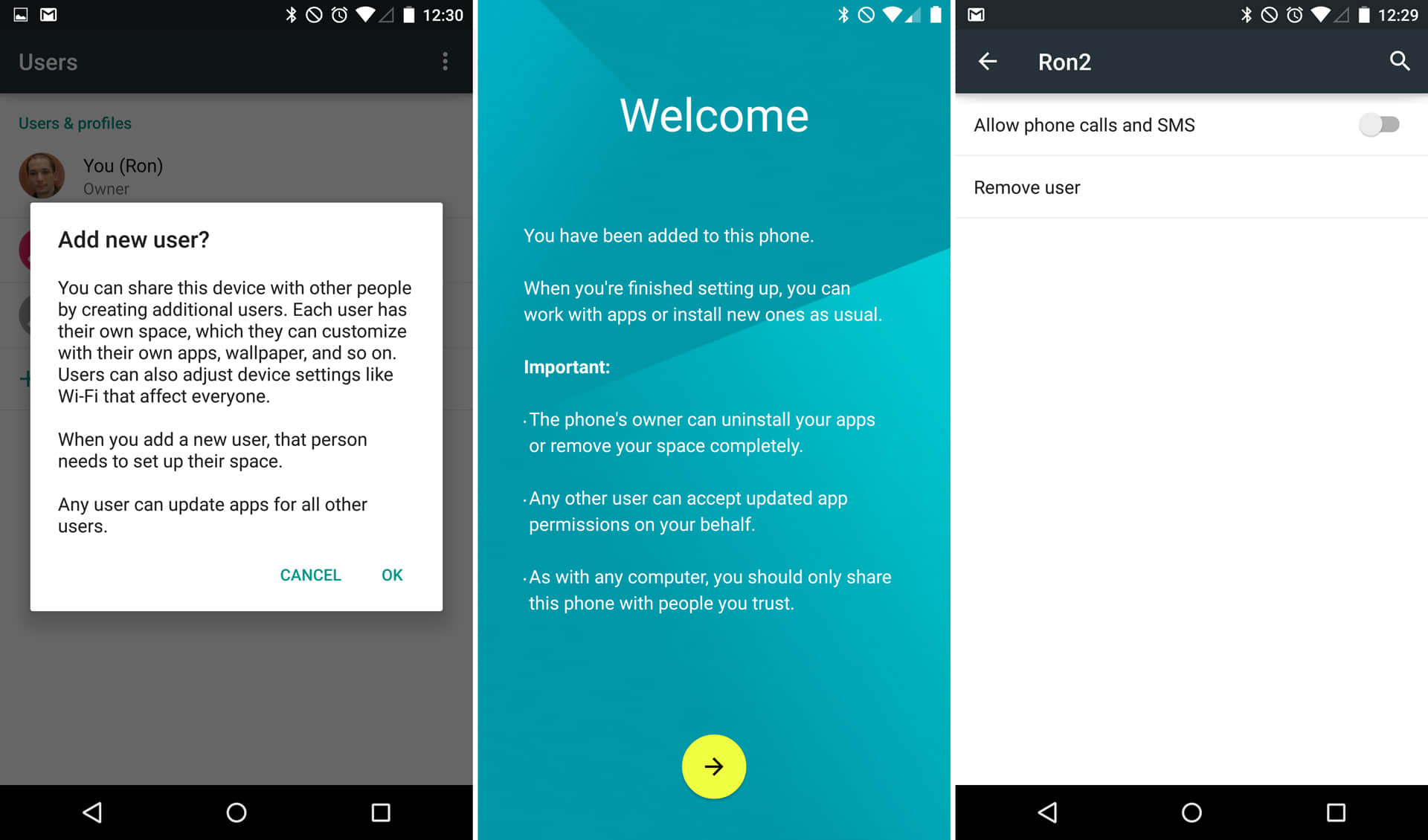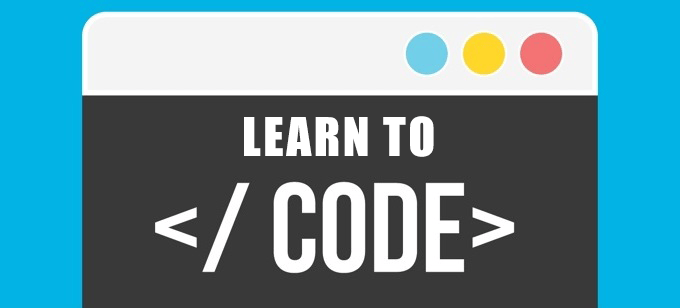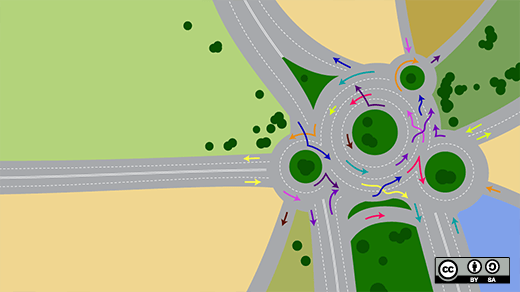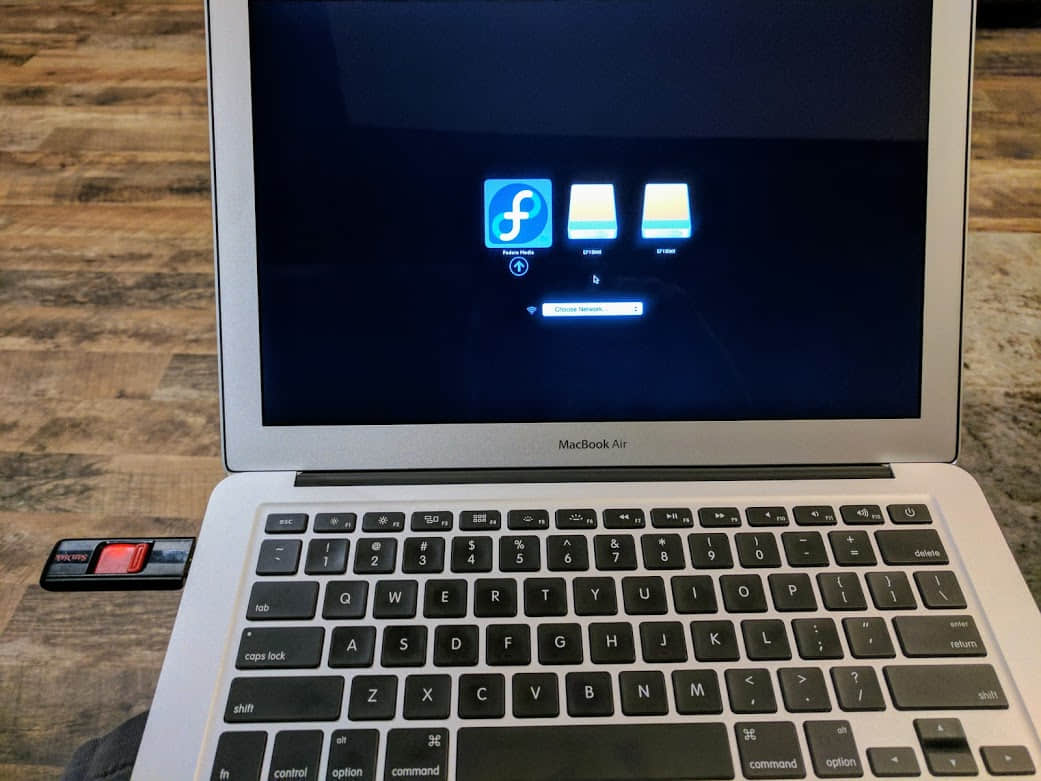三种在 Linux 上创建或扩展交换分区的简单方法

用户可以在任何 Linux 操作系统的安装过程中或者是其它必要的时候创建交换空间。如果你在安装 Linux 的时候忘记了创建或是你想要再增加交换分区的空间,你随时都可以再创建或增加。
有时候在你安装后摇升级 RAM 的时候需要增加一点交换分区的空间,比如你要将你的系统的 RAM 从 1GB 升级到 2GB 你,那么你就不得不将你的交换分区空间也升级一下(从 2GB 到 4GB),这是因为它使用的容量是物理 RAM 的双倍容量。(LCTT 译注:其实这里是个误区,交换分区不一定非得是双倍的物理内存容量,只是惯例如此。事实上,如果你的物理内存足够的话,你完全可以不用交换分区——在这里的情形下,或许你增加了物理内存,就没必要增加交换分区大小了。)
交换空间是当物理内存(RAM 随机存取存储器)的用量已满时,被保留用作虚拟内存的磁盘上的空间。 如果系统在 RAM 满载时需要更多的内存资源,内存中的非活动页面将被移动到交换空间,这样可以帮助系统运行应用程序更多的时间,但不应该把它当做 RAM 的扩展。
建议你创建一个专用的交换分区,但是如果你没有可用的分区,那么可以使用交换文件,或交换分区和交换文件的组合。 交换空间通常建议用户至少 4 GB,用户也可以根据自己的要求和环境创建交换空间。
我发现大部分 VM 和 云服务器都没有交换分区,所以在这种情况下,我们可以使用以下三种方法创建,扩展或增加交换空间。
如何检测当前交换分区大小
通过 free & swapon 命令来检测当前的交换分区空间的大小。
$ free -h
total used free shared buff/cache available
Mem: 2.0G 1.3G 139M 45M 483M 426M
Swap: 2.0G 655M 1.4G
$ swapon --show
NAME TYPE SIZE USED PRIO
/dev/sda5 partition 2G 655.2M -1
上面的输出显示了当前的交换分区空间是 2GB 。
方法 1 : 通过 fallocate 命令创建交换文件
fallocate 程序是立即创建预分配大小的文件的最佳方法。
下面这个命令会创建一个 1GB 大小 的 /swapfile。
$ sudo fallocate -l 1G /swapfile
检查一下创建的文件的大小是否正确。
$ ls -lh /swapfile
-rw-r--r-- 1 root root 1.0G Jun 7 09:49 /swapfile
将该文件的权限设置为 600 这样只有 root 用户可以访问这个文件。
$ sudo chmod 600 /swapfile
通过运行以下的命令来将此文件转换为交换文件。
$ sudo mkswap /swapfile
Setting up swapspace version 1, size = 1024 MiB (1073737728 bytes)
no label, UUID=cda50e0e-41f3-49c7-af61-b8cb4a33a464
通过运行以下的命令来使交换文件生效。
$ sudo swapon /swapfile
将新创建的交换文件添加到 fstab 文件中,这样交换分区空间的修改即使在重启后也可以生效。
$ vi /etc/fstab
/swapfile swap swap defaults 0 0
检查一下新创建的交换文件。
$ swapon --show
NAME TYPE SIZE USED PRIO
/dev/sda5 partition 2G 657.8M -1
/swapfile file 1024M 0B -2
现在我可以看到一个新的 1GB 的 /swapfile1 文件了。重启系统以使新的交换文件生效。
方法 2 : 通过 dd 命令来创建交换文件
dd 命令是另一个实用程序,可以帮助我们立即创建预分配大小的文件。
以下 dd 命令将创建 1GB 的 /swapfile1。
$ sudo dd if=/dev/zero of=/swapfile1 bs=1G count=1
1+0 records in
1+0 records out
1073741824 bytes (1.1 GB, 1.0 GiB) copied, 16.6154 s, 64.6 MB/s
详解:
if=/dev/zero是输入文件,/dev/zero是类 Unix 操作系统中的一个特殊文件,它提供从它读取的尽可能多的空字符(ASCII NUL,0x00)。of=/swapfile1设置输出文件。bs=1G一次性读写的大小为 1GBcount=1仅复制一个输入块
检查一下创建的文件的大小是否正确。
$ ls -lh /swapfile1
-rw-r--r-- 1 root root 1.0G Jun 7 09:58 /swapfile1
将该文件的权限设置为 600 这样只有 root 用户可以访问这个文件。
$ sudo chmod 600 /swapfile1
通过运行以下的命令来将此文件转换为交换文件。
$ sudo mkswap /swapfile1
Setting up swapspace version 1, size = 1024 MiB (1073737728 bytes)
no label, UUID=96def6d7-b2da-4954-aa72-aa32316ec993
通过运行以下的命令来使交换文件生效。
$ sudo swapon /swapfile1
将新创建的交换文件添加到 fstab 文件中,这样交换分区空间的修改即使在重启后也可以生效。
$ vi /etc/fstab
/swapfile1 swap swap defaults 0 0
检查新创建的交换文件。
$ swapon --show
NAME TYPE SIZE USED PRIO
/dev/sda5 partition 2G 1.3G -1
/swapfile file 1024M 0B -2
/swapfile1 file 1024M 0B -3
现在我可以看到一个新的 1GB 的 /swapfile1 了。重启系统以使新的交换文件生效。
方法 3 : 通过硬盘分区来创建交换文件
我们也推荐使用通过硬盘分区的方式来创建交换分区。
如果你已经在你的另一个硬盘上通过 fdisk 命令创建了一个新的分区,假设我们已经创建了一个叫做 /dev/sda4 的分区。
使用 mkswap 命令来将这个分区转换成交换分区。
$ sudo mkswap /dev/sda4
通过运行以下命令来使交换文件生效。
$ sudo swapon /dev/sda4
把新增的交换文件添加到 fstab 文件中,这样即使是重启了系统交换分区的修改也能生效。
$ vi /etc/fstab
/dev/sda4 swap swap defaults 0 0
检查新创建的交换文件。
$ swapon --show
NAME TYPE SIZE USED PRIO
/dev/sda5 partition 2G 1.3G -1
/swapfile file 1024M 0B -2
/swapfile1 file 1024M 0B -3
/dev/sda4 partition 1G 0B -4
我可以看到新的交换分区 1GB 的 /dev/sda4。重启系统就可以使用新的交换分区了。
(题图:Pixabay,CC0)
via: http://www.2daygeek.com/add-extend-increase-swap-space-memory-file-partition-linux/
作者:2DAYGEEK 译者:chenxinlong 校对:wxy